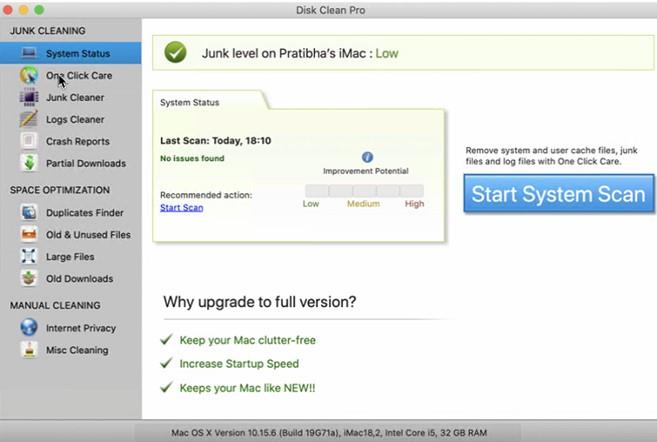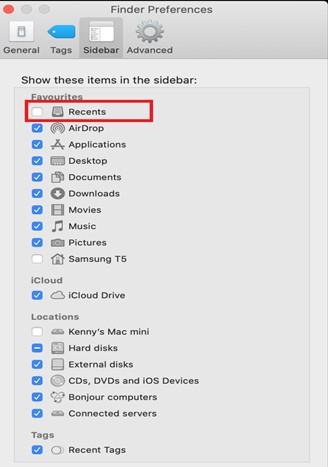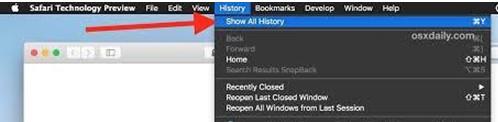Če vam primanjkuje časa in iščete učinkovit način za brisanje nedavnih datotek v računalniku Mac, je tukaj namig za vas: Prenesite Disk Clean Pro in hitro počistite nedavne datoteke iz zgodovine iskanja v Finderju na Macu. S tem orodjem lahko celo počistite predpomnilnik , izbrišete dvojnike , stare prenose, poiščete velike datoteke in se znebite tistih, ki niso potrebne. Na kratko, to je popolno orodje za čiščenje Mac, ki samodejno opravi vsa dela čiščenja in optimizacije.

Če pa želite vse narediti sami, smo zajeli tudi to. Spodaj lahko preberete najboljše rešitve za ročno ogled in brisanje nedavne dejavnosti iz Maca.
Kako počistiti nedavno v Finderju na Macu
Da bi olajšali stvari, Mac beleži in prikazuje nedavne dejavnosti na različne načine. To pride prav, ko ste pozabili, kam točno ste shranili datoteko. Ko pa svoj Mac delite z drugimi, lahko to privede do izpostavljenosti zasebnih podatkov, saj lahko oseba, ki ima dostop, vidi, kaj ste iskali. Zato je najbolje, da počistite nedavne dejavnosti, da ohranite svoje podatke nedotaknjene in preprečite, da bi ljudje vohali pri zbiranju informacij. Zato bomo v tem članku razpravljali o tem, kako to storiti.
 Dodaten nasvet
Dodaten nasvet
Najlažji način za brisanje nedavnih datotek, ne glede na to, ali so prikazane v iskalniku ali zgodovini iskanja spletnega mesta, je modul internetne zasebnosti programa Disk Clean Pro za optimizacijo z enim klikom. Te funkcije so zasnovane tako, da zaščitijo vašo zasebnost in izbrišejo neželene sledi, ki lahko upočasnijo sistem in razkrijejo vse osebne podatke. Če ga želite uporabljati, morate prenesti, namestiti in zagnati Disk Clean Pro. Nato kliknite modul internetne zasebnosti > zaženite skeniranje in popravite napake. Poleg tega kliknite gumb Začni skeniranje sistema in poiščite vse napake, ki bi lahko upočasnile Mac. To pomaga očistiti Mac v kratkem času.
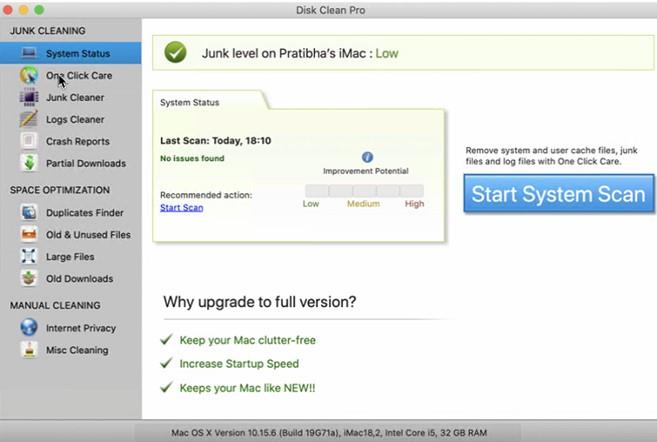
Kaj je mapa Nedavne na Macu?
Nedavna mapa, tista, ki se prikaže v stranski vrstici okna Finderja, je tam, kjer lahko vidite seznam vseh iskanih elementov. Ta mapa je znana tudi kot pametna mapa in je sestavljena samo iz bližnjic do datotek, ki temeljijo na parametru pametnega iskanja.
Ker so to le reference, mape Nedavne ne morete izbrisati. Če pa želite, lahko nedavno dejavnost izbrišete iz stranske vrstice Finderja. Če ga želite odpreti, pritisnite Shift + F + Command.
Kako onemogočiti nedavne v Finderju?
Če želite izklopiti Nedavne v Finderju, sledite spodnjim korakom:
- Odprite Finder
- Kliknite meni Finder > Nastavitve.
- Pritisnite zavihek stranske vrstice > počistite polje poleg Nedavni
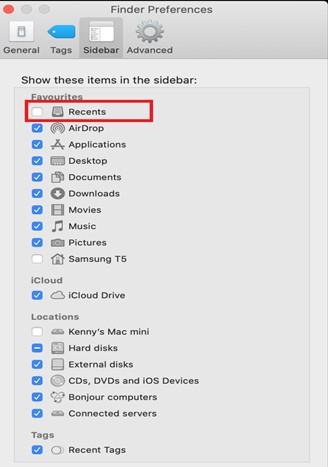
- Izhod iz okna z nastavitvami.
Zdaj v Finderju ne boste videli zavihka Nedavni.
Kako izbrisati nedavne elemente na Macu
Opomba: Nedavni elementi in Nedavna mapa sta popolnoma različni.
Do nedavnih elementov lahko dostopate iz menija Apple in shrani informacije, povezane z nedavno dostopnimi aplikacijami, datotekami in strežniki. Brisanje nedavnih elementov sploh ni težko. Če ga želite počistiti, sledite spodnjim korakom:
- Kliknite meni Apple > Nedavni elementi.
- Pomaknite se do dna in kliknite Počisti meni
Tako se boste znebili vseh elementov iz menija. Vendar to ne pomeni, da je seznam za vedno očiščen. Vsakič, ko uporabite aplikacijo, strežnik ali izvajate katero koli dejavnost, bo prikazano tukaj. Da bi se izognili razkritju informacij, ki jih ne želite deliti, boste morali te podatke pogosto brisati.
Kako onemogočiti nedavno prek terminala
Če pa želite iti še korak dlje, da prikažete ali skrijete nedavne elemente, lahko uporabite Terminal. Torej, če ste pripravljeni na to, sledite spodnjim korakom in onemogočite nedavne elemente z ukazom Terminal.
- Pojdite na Aplikacije > Pripomočki > Terminal
- Vnesite ali kopirajte in prilepite:
defaults write com.apple.finder AppleShowAllFiles TRUE killall Finder
Ta ukaz bo prikazal vse skrite datoteke
- Če želite skriti vse v vrsti terminala:
defaults write com.apple.finder AppleShowAllFiles FALSE killall Finder
Drugi način za brisanje nedavne zgodovine datotek je uporaba tipk Shift + CMD. To bo takoj prikazalo ali skrilo datoteke. S katero koli od razloženih metod lahko izbrišete ali počistite stvari, ki se izvajajo v ozadju ali po nepotrebnem porabijo pomnilnik.
Zdaj pa se naučimo izbrisati podatke brskalnika, piškotke, zgodovino iskanja iz priljubljenega brskalnika Mac.
Kako počistiti dejavnost iz Safarija?
Vsak brskalnik, ki ga uporabljate v Macu, ločeno shranjuje iskanja in zgodovino dejavnosti. To pomeni, da boste morali vsak brskalnik odpreti in ga ročno očistiti. Če pa iščete preprost način za brisanje predpomnjenih datotek, zgodovina iskanja uporablja modul internetne zasebnosti, ki ga ponuja Disk Clean Pro.
Če ga želite uporabiti, namestite Disk Clean Pro > Internet Privacy > zaženite skeniranje > in očistite vse zaznane sledi.
Opomba: Ko izvajate to dejanje, se prepričajte, da so vsi brskalniki zaprti.
Ročno počistite zgodovino Safarija
- Odprite Safari > kliknite zavihek Zgodovina.
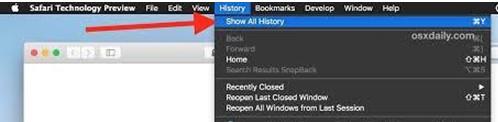
Opomba Zgodovina shranjuje vse informacije, povezane s podatki, piškotki in predpomnilnikom.
- Izberite Odstrani vse podatke spletnega mesta > izberite časovno obdobje. Če pa ga želite v celoti izbrisati, kliknite Vsa zgodovina.
- Očistite zgodovino in tam je, vse sledi so izbrisane.
Brisanje zgodovine iz Chroma
- Odprite Chrome > meni Zgodovina > Pokaži celotno zgodovino > Počisti podatke brskanja.
- Izberite Zgodovina brskanja > Počisti podatke.
To je to.
Firefox
- Odprite Firefox > meni Zgodovina > Počisti nedavno zgodovino
To bo očistilo vse strani iz zgodovine. Če pa želite odstraniti posamezne strani, izberite Prikaži vso zgodovino in izberite tiste, ki jih želite izbrisati.
Opomba: s klikom na Pozabi na to spletno mesto lahko izbrišete vse informacije, povezane s stranmi, povezanimi s spletnim mestom.
Dodatne informacije
Če želite odstraniti nedavne datoteke iz datotek, kot sta Urejanje besedila in Strani, kliknite meni Datoteka > Odpri nedavno > Počisti meni.
Tako lahko poiščete in počistite nedavne datoteke v Finderju na Macu. Če pa iščete preprost način, poskusite uporabiti Disk Clean Pro. Ta optimizacija za Mac in orodje za čiščenje bosta pomagala počistiti zgodovino nedavne mape in obnoviti prostor za shranjevanje. Je orodje za optimizacijo z enim klikom, ki ponuja poglobljeno čiščenje in optimizacijo za vaš Mac. Ko ga enkrat uporabite, boste občutili razliko.

Ne glede na to, katero metodo uporabite, ni pomemben naš cilj, da vam pomagamo rešiti težavo. Ampak, če nam sporočite, katero metodo ste izbrali in zakaj, bo super. Radi slišimo od vas; prosimo, pustite nam komentar v spodnjem razdelku.


 Dodaten nasvet
Dodaten nasvet